複数の乳検日を選択して結果表示する
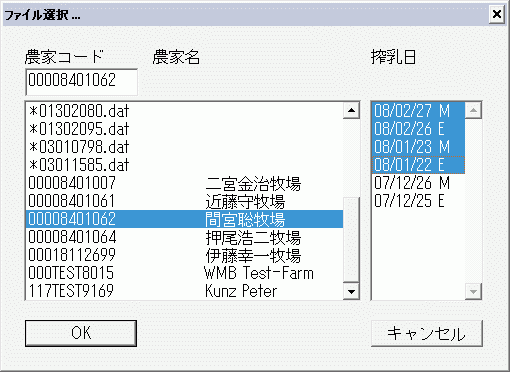
複数の日付を選択する場合には、次の2通りの方法があります。
- 連続する日付の場合: Shiftキーを押しながら日付を選択します。
- 連続しない日付の場合:Ctrlキーを押しながら日付を選択します。
Note:
複数の測定データ(農家別)を画面に表示することは可能ですが、一度に複数の農家を選択することはできません。複数の農家の表またはグラフを同時に画面に表示したい場合は、一つずつファイルを開く必要があります。
泌乳グラフの開始位置を合わせる
ラクトコーダによる測定において、STARTボタンを押してから実際に搾乳を開始するまでの時間が空いてしまった場合には、実際の搾乳時間をグラフで判定しずらいなどの問題が発生します。メニューより表示>泌乳カーブのスタート位置を合わせるを選択し、この機能を有効にチェックマークを入れた場合、測定時にラクトコーダのスタートボタンを押したタイミングに係わらず、常に流速が500g/分に達した位置が30秒の場所になるようにグラフの横位置が修正されます。グラフを複数表示した場合も、全てのグラフに適用されます。
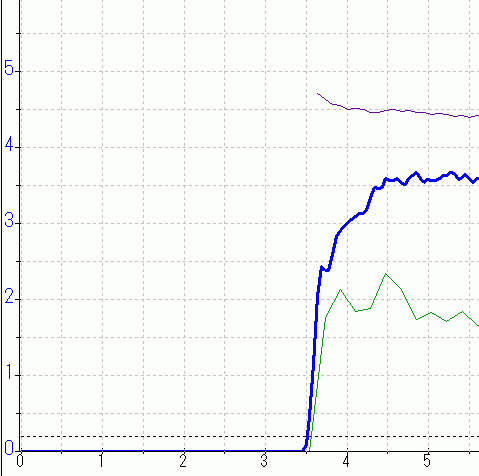
実際の搾乳スタート位置と横軸の開始位置のずれが大きい場合。
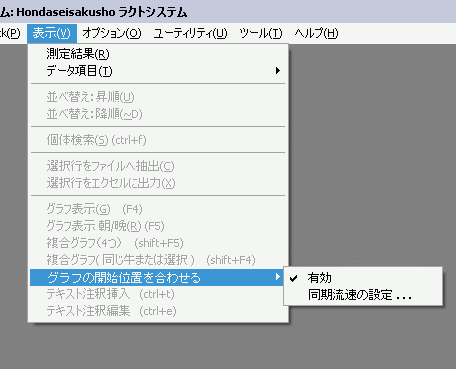
有効にチェックマークを入れる。

流速が500g/分に達した位置が30秒の場所になるようにグラフの横位置が修正されます。
同期させる流速の設定
30秒の位置にあわせる流速(標準は500g/分)を指定したい場合に、流速を入力します。入力はg(グラム/分)単位でおこないます。
例:2kg/分の流速を30秒の位置に合わせたい場合...2000と入力します。
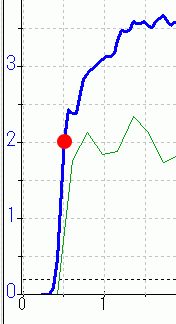
流速1kg/分に達した位置が30秒の場所になるようにグラフの横位置が修正されます。
表の表示項目を変更する
メニューの表示>データ項目で用意された表示項目のリストから選択して表示項目を変更できます。
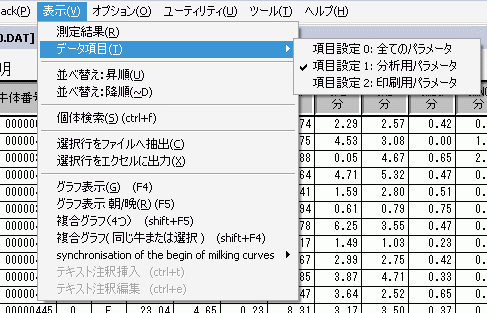
Lacto1.ini ~ lacto5.iniが表示するデータ項目の設定ファイルです。こららのファイルは、メニューの「オプション」>「INIファイル編集」で開いて修正することが可能です。
グラフの表示項目を変更する
メニューの「オプション」>「グラフ表示追加項目」で表示するグラフを追加・除外することができます。
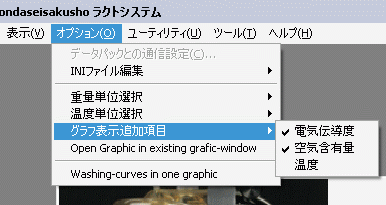
電気伝導度、空気の含有量、乳温などのグラフ表示のON/OFFを設定します。複合グラフの場合は、電気伝導度と乳温については表示をONにすることが可能ですが、空気の含有量を表示することはできません。
複数のグラフ画面を開く
メニューの「オプション」>「現在開いているウインドウにグラフを開く」のチェックマークをはずします。
この項目を選択してチェックマークをつけると、選択行の連続的なグラフ表示において、同じウインドウにグラフが表示されます。逆に、チェックマークを外した場合は、新しい別のウインドウが開いてグラフを表示します。チェックマークを外した状態でグラフ表示を実行し、複数のデータのグラフ表示を実行します。グラフの視覚的な比較をおこないたい場合にこの機能を利用します。この際、全画面表示でのグラフ表示を実行した場合は、複数のグラフが重なり合い、グラフの比較をおこなうことが困難です。よって、グラフを均一な大きさで並べて表示させたい場合は、次の操作をおこないます。
1. 表の画面を横方法に縮めます。マウスを画面の右端または左端に移動させ、ポインタが「⇔」マークになっている状態でマウスドラッグします。適当な位置まで横幅を縮めます。
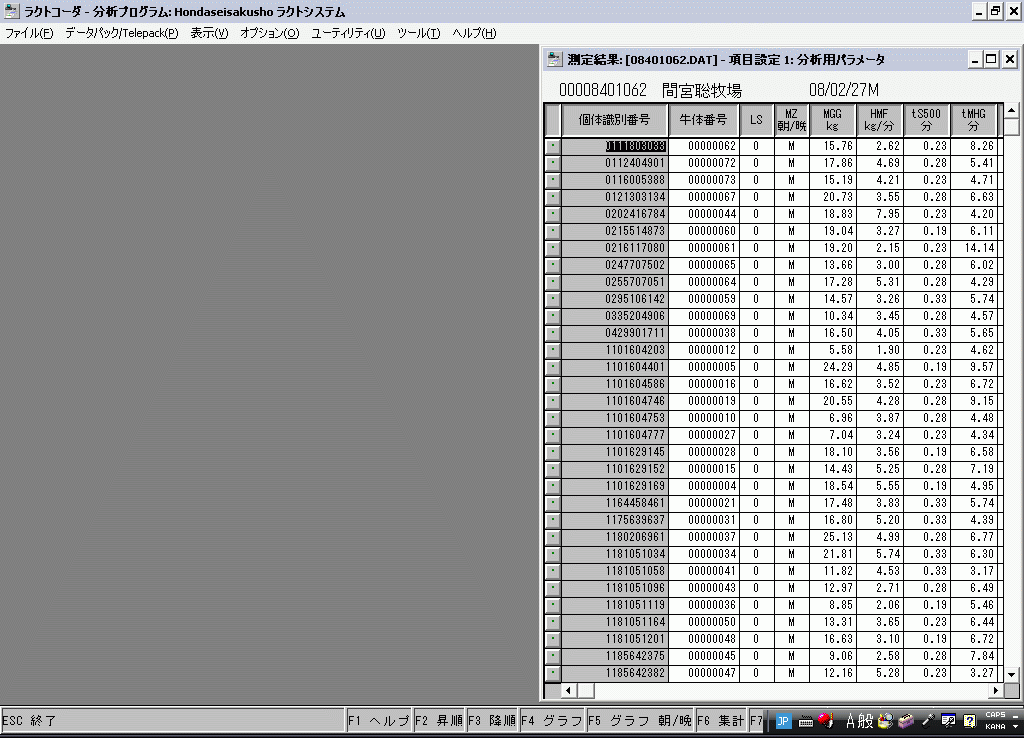
2. 最初の牛のグラフを表示します。初期状態では、グラフが全画面表示されます。
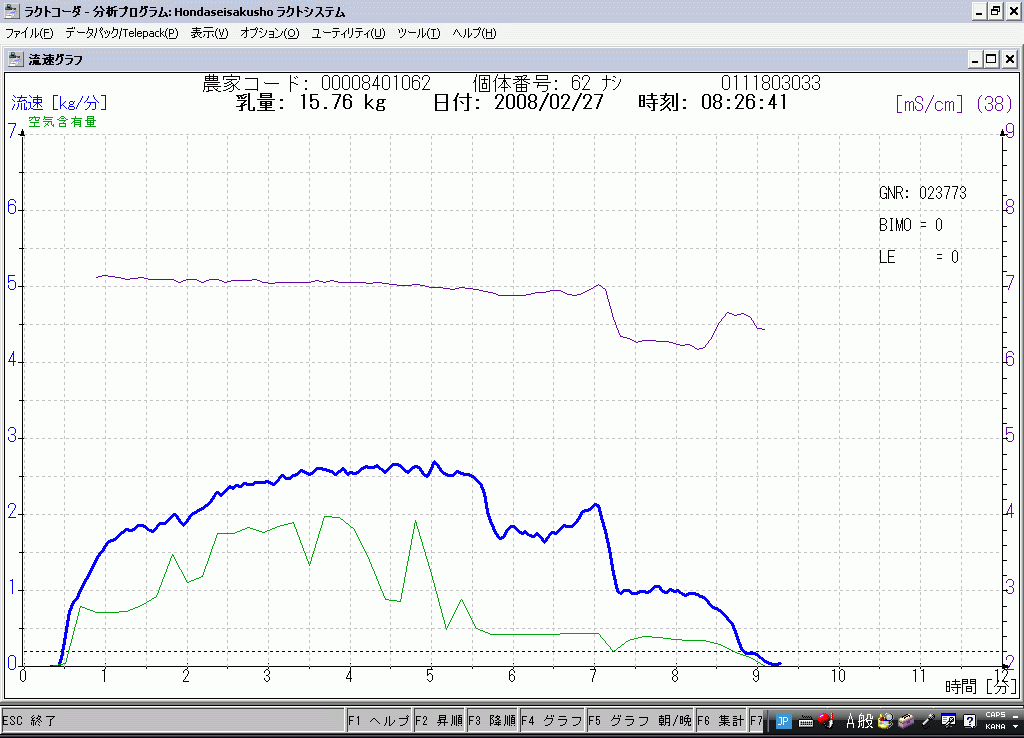
3. ラクトプロのタイトルバーをダブルクリックして、ラクトプロの画面を縮小します。画面サイズが全体の約1/4程度になるように調整します。

4. グラフのタイトルバーをダブルクリックして、縮小したラクトプロの画面で最大表示に変えます。
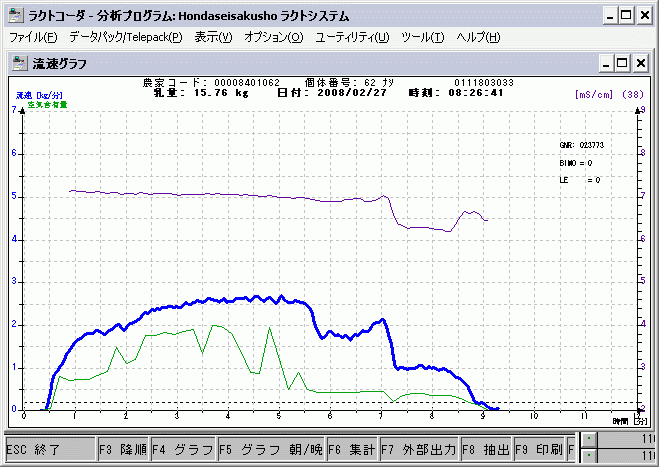
5. ラクトプロのタイトルバーをダブルクリックして画面を最大化表示に戻します。さらに表示させたい牛のグラフを開き、タイトルバーをドラッグして重なったグラフを下方に移動させて完成です。
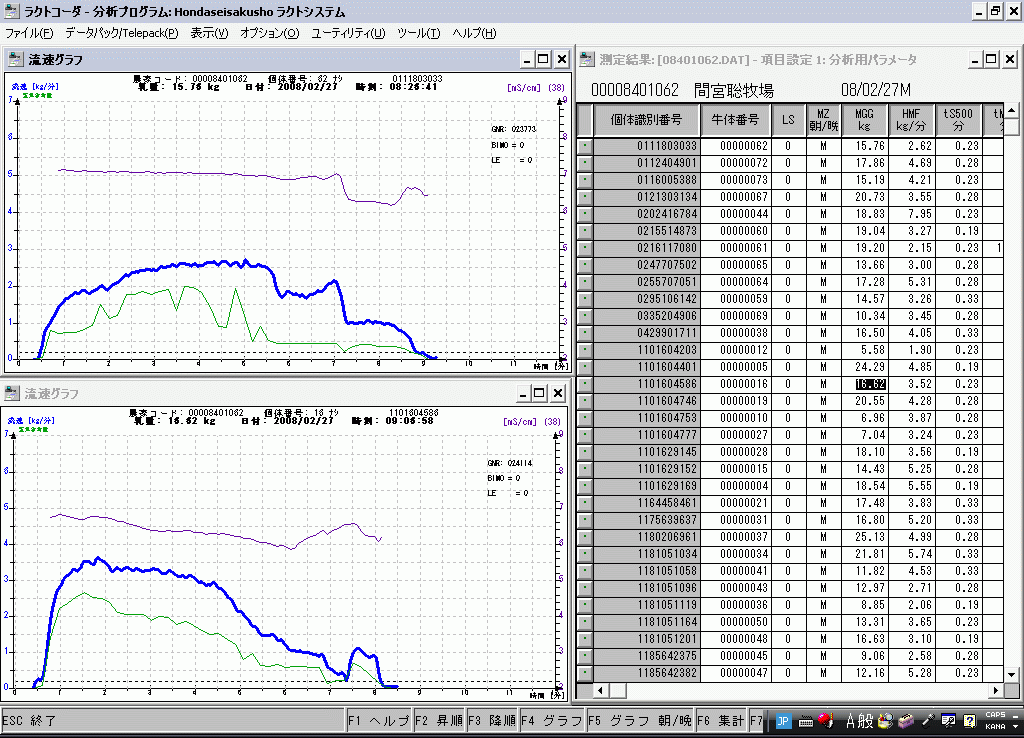
朝と晩のグラフを重ねて見る
表の目的牛にカーソルを合わせた状態で、メニューより「表示」>「グラフ表示朝/晩」を選択するか、ファンクションキーを押します。A4検定をおこなっている場合、朝と晩のグラフを重ねて見ることができます。
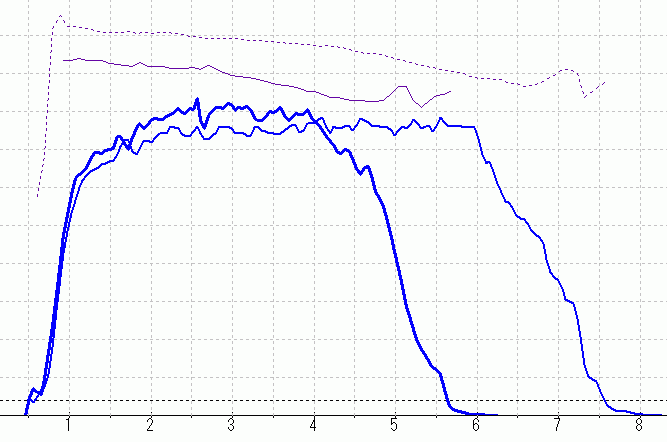
過去4回のデータを重ねてみる
表の目的牛にカーソルを合わせた状態で、メニューより「表示」>「複合グラフ(4つ)」を選択するか、Shiftキーを押しながらファンクションキーを押します。ラクトコーダで過去に複数の検定をおこなっている場合、グラフを最大4個まで重ねて表示させることができます。
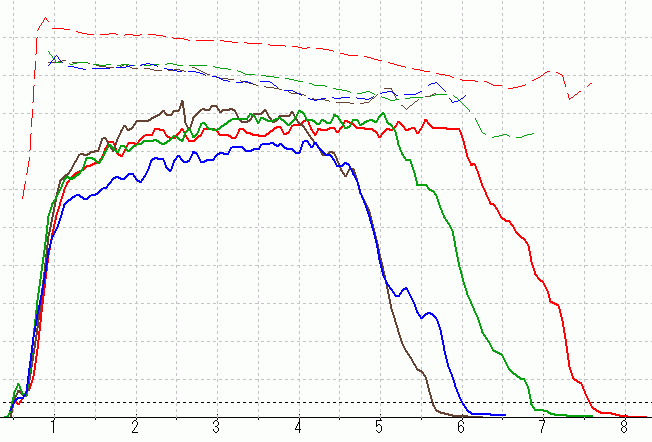
選択した個体のグラフを重ねる
表で目的の行を複数選択します。選択は行頭のボタンを押すことで選択できます。選択した行は反転表示されます。メニューより「表示」>「複合グラフ(同じ牛または選択)」を選択するか、Shiftキーを押しながらファンクション<F4>キーを押します。選択した行のグラフを重ねて表示させることができます。
Note:
全ての行を選択する方法は、Ctrl+Aです。もう一度Ctrl+Aを押すと全て解除されます。
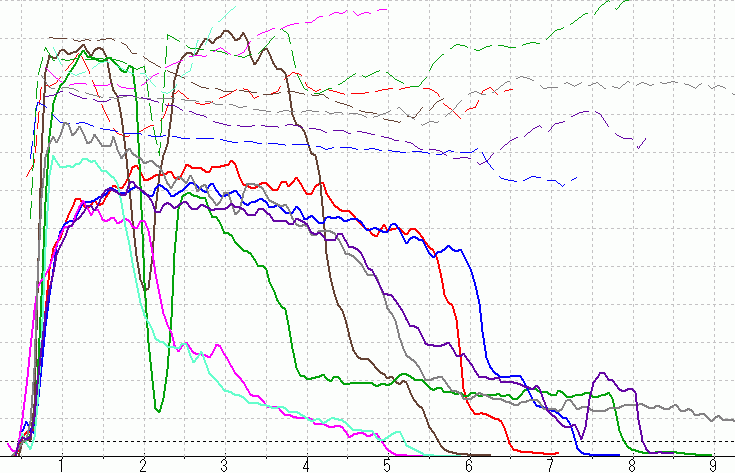
測定データを外部出力する
ラクトコーダの測定結果をエクセル形式のファイルで保存することができます。
メニューより「ツール」>「ファイルのエクセルへの書き出し」を選択します。
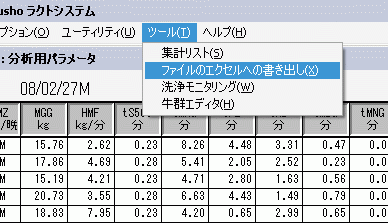
エクセルに出力したい測定データを選択します。選択した農家の測定結果をエクセル形式で出力します。保管場所とファイル名は以下のようになります。
保管場所:C:\LactoPro\Daten\Export(C:\にラクトプロをインストールした場合)
ファイル名:(測定データと同じ).SLK
この操作にはライセンス登録が必要です。
測定データを集計する
現在開いている測定データ、または新規にファイルを選択してデータの集計をおこないます。
メニューの「ファイル」>「ツール」より「集計リスト」を選択すると、別プログラムの集計モジュールが起動します。
- 測定データを開いていない場合...ファイルを選択してから乳検日を選択します。
- 測定データを開いている場合...乳検日を選択します。
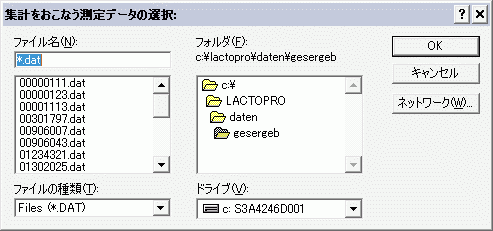
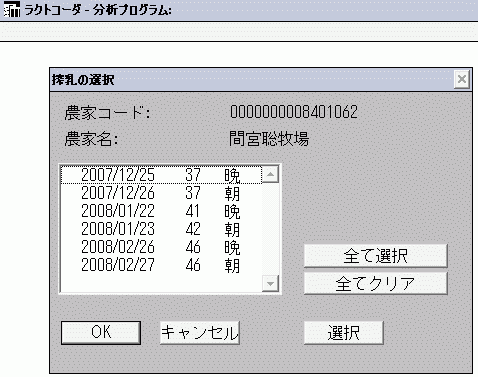
集計モジュールでは、データ項目の平均値、標準偏差、最小値、最大値を画面表示します。
- 印刷...<F9> または メニューの「ファイル」>「印刷」
- 搾乳日選択...<F2> または メニューの「変更」>「搾乳選択」
- 農家選択...<F3> または メニューの「変更」>「農家選択」

コメント